怎么样在windows操作系统上安装Oracle 10g?
Oracle10g是Oracle公司出的一个比较轻量版的数据库,在window系统上安装比较方便,下面一步接着一步教大家怎么安装.
第一步:下载对应操作系统对应位数的oracle,此次安装版本的下载地址为
http://download.oracle.com/otn/nt/oracle10g/10201/10201_database_win32.zip


第二步:解压后目录下有一个database的文件夹点击进入,双击里面的setup进行安装,点击后会弹出DOS窗口让等候,等待窗口消失.
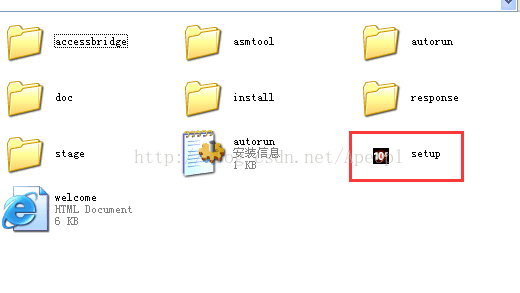
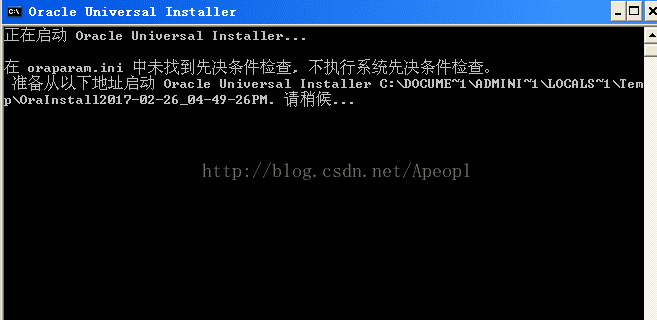
第三步:DOS窗口消失后,弹出以下界面:其中目录位置尽量不要改,如果要改,路径中不要包含空格和特殊字符以及中文,
数据库名字交orcl,以后会用得到,设置数据库口令,点击安装.会出现准备安装的界面,那就让它准备吧!
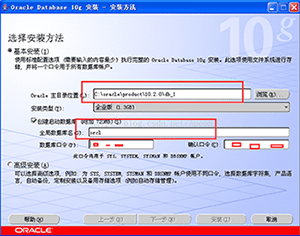
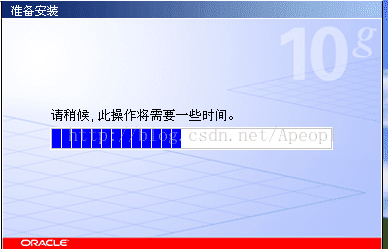
第四步:准备安装消失后,出现下面界面,第一行状态为未执行,点击方框,变为用户已验证,点击下一步后会在执行框的右上角显示进度.
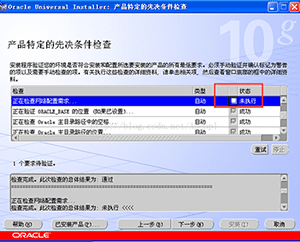
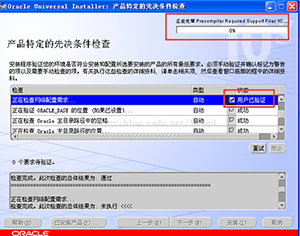
第五步:进度跑完,出现下面的安装界面:此次安装会安装114个组件,点击安装按钮,出现安装界面,这个过程会占用一些时间.
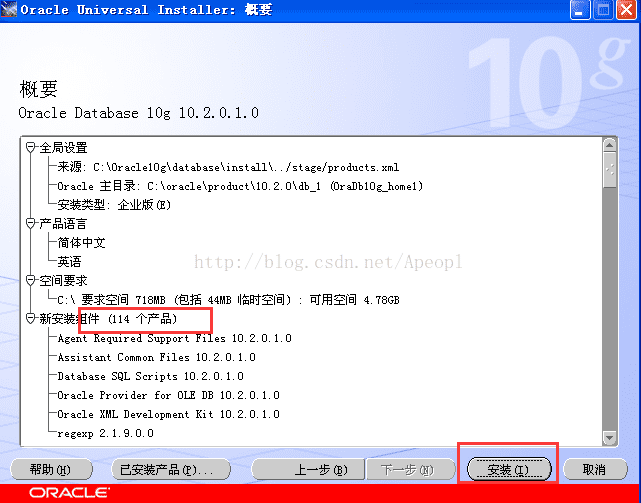
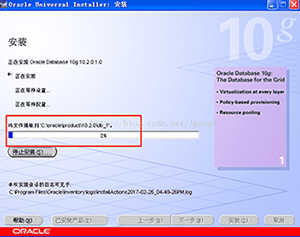
第六步:安装过程中会弹出一个新的窗口,我们要做的就是等待进度跑完...

第七步:进度跑完,会弹出一个口令管理的界面,点击进去进行设置,找到用户名为SCOTT和HR的用户,解除锁定并设置口令,点击确定.

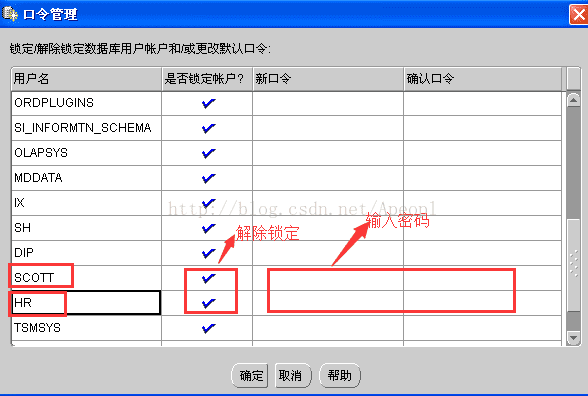
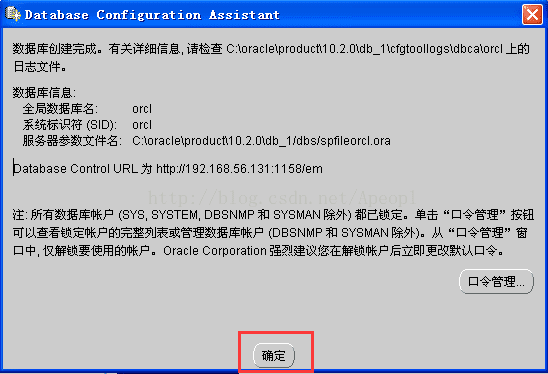
第八步:走完第七步,会出现安装结束的界面,点击退出,再点击"是".
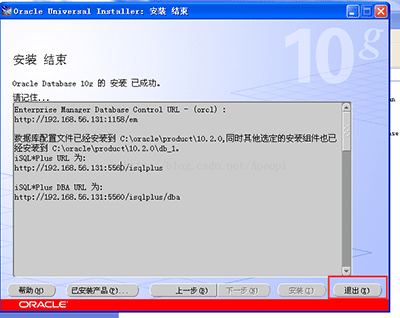
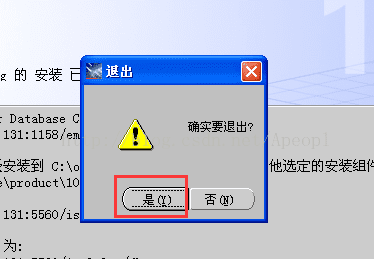
第九步:点击是之后会弹出一个网页,是Oracle的一个图形管理界面,这个界面以后再说.
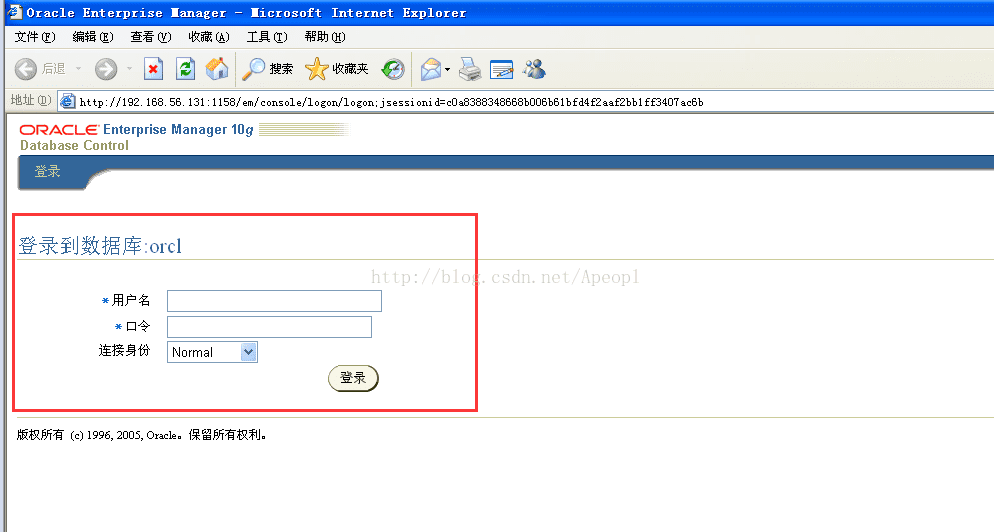
第十步:此时oracle数据库已经安装成功,打开DOS窗口,输入sqlplus scott/tiger试一下吧!sqlplus是连接oracle服务的命令,和mysql是一样的,scott是刚才安装过程中解锁的用户,tiger是设置的密码.出现以下界面,表示安装成功!
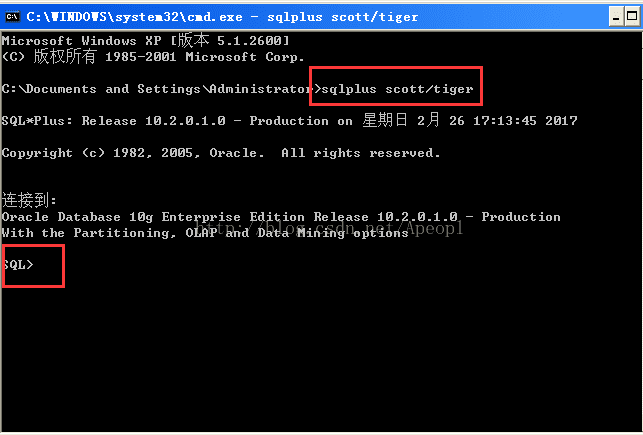
赶紧开始你的oracle之旅吧!
以上所述是小编给大家介绍的在window操作系统上安装Oracle10g图文教程,希望对大家有所帮助,如果大家有任何疑问请给我留言,小编会及时回复大家的。在此也非常感谢大家对路饭网站的支持!
本文地址:http://www.45fan.com/dnjc/89135.html
